Cómo grabar una videollamada de WhatsApp en Android y iPhone


Hay muchas formas de grabar llamadas de voz y videollamadas en smartphones. Algunos móviles incluyen grabadores nativos. Pero si quieres grabar una videollamada de WhatsApp en Android o iOS, necesitas usar métodos concretos. Esta guía explica cómo hacerlo, qué permisos revisar y qué alternativas existen.
¿Existe una función nativa en WhatsApp?
No. Actualmente WhatsApp no ofrece una opción integrada para grabar llamadas de voz ni videollamadas. Por eso hay que recurrir a soluciones externas como grabadores de pantalla o dispositivos externos.
Legalidad y ética
La grabación de conversaciones puede ser ilegal según la jurisdicción. Comprueba la normativa local antes de grabar. Desde el punto de vista ético, pide siempre consentimiento a la otra persona. Grabar sin permiso puede acarrear problemas legales y de confianza.
Importante: Si la otra persona está en otra región, revisa también las leyes de su país. Cuando tengas dudas, solicita permiso por voz al principio de la llamada.
Cómo grabar una videollamada de WhatsApp
En Android
Necesitarás un grabador de pantalla que capture vídeo y audio. En Google Play hay muchas opciones; una popular es AZ Screen Recorder. Pasos generales:
- Instala un grabador de pantalla de confianza desde Google Play.
- Abre la app y concede los permisos que solicite (grabación de pantalla, micrófono, almacenamiento).
- En la app, activa la captura de audio. Algunas apps permiten elegir entre micrófono y audio del sistema; en Android 10+ a menudo verás ambas opciones.
- Inicia la videollamada en WhatsApp.
- Desde el widget o la notificación del grabador, pulsa grabar.
- Finalizada la llamada, detén la grabación. El archivo se guardará en la carpeta de la app.
Consejos prácticos para Android:
- Activa el audio del sistema cuando quieras capturar ambos extremos de la llamada. Si la app no permite audio del sistema, graba con micrófono, pero la calidad del audio remoto será menor.
- Cierra apps en segundo plano que puedan mostrar notificaciones sensibles.
- Prueba en una llamada corta antes de guardar una conversación importante.
En iPhone
iOS incluye un grabador de pantalla integrado desde iOS 11. No necesitas apps de terceros. Pasos:
- Abre Ajustes.
- Entra en Centro de Control.
- Toca Personalizar controles.
- Añade Grabación de pantalla a los controles activos.
- Abre el Centro de Control y pulsa el botón de Grabación de pantalla para iniciar.
- Activa el micrófono si quieres capturar audio ambiente.
- Inicia la videollamada en WhatsApp.
- Cuando termines, detén la grabación y guarda el vídeo en Fotos.
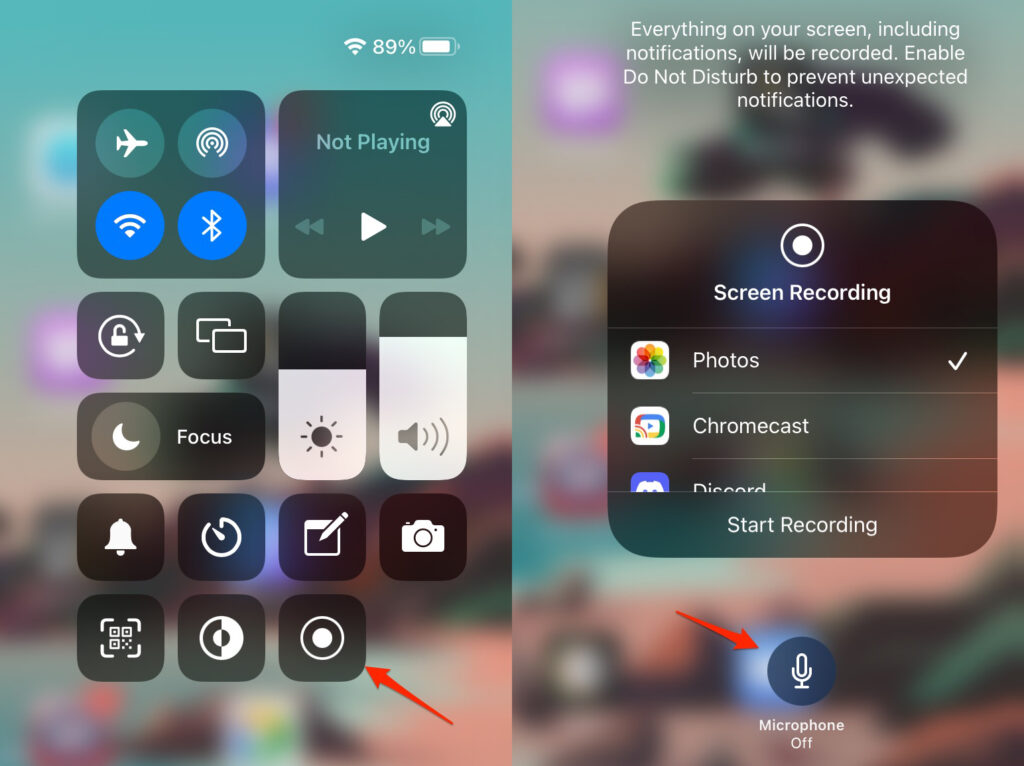
Consejos prácticos para iPhone:
- Para capturar el audio de la otra persona, activa el micrófono en el control de grabación. En algunos modelos y versiones de iOS la grabación de audio del sistema está limitada por privacidad.
- Sube el volumen del altavoz antes de comenzar para mejorar la captura por micrófono.
Alternativas cuando la grabación falla
- Usa otro dispositivo: pon el teléfono en altavoz y graba con la cámara o grabadora de otro móvil. Es simple y suele funcionar si el grabador del mismo dispositivo no captura el audio remoto.
- Usa una grabadora externa conectada a la salida de auriculares (si el dispositivo lo permite).
- Graba solo el audio con una app de notas de voz en el segundo dispositivo.
- En Android avanzado, algunas ROMs o permisos de root permiten capturar el audio del sistema. No recomendamos rootear por razones de seguridad.
Checklist antes de grabar
- Verifica la ley local sobre grabaciones.
- Pide y registra el consentimiento (breve confirmación verbal al inicio).
- Cierra aplicaciones que muestren notificaciones sensibles.
- Asegura batería suficiente o conexión a cargador.
- Comprueba el espacio de almacenamiento disponible.
- Realiza una prueba rápida para comprobar audio y vídeo.
Cómo mejorar la calidad de la grabación
- Usa auriculares con micrófono de buena calidad si vas a grabar con micrófono.
- Coloca el dispositivo cerca del hablante si grabas con un segundo móvil.
- Graba en un entorno silencioso.
- Activa el modo No molestar para evitar interrupciones.
Riesgos y mitigaciones
- Riesgo: grabar sin permiso. Mitigación: pedir consentimiento y explicar el uso.
- Riesgo: exposición de datos sensibles por notificaciones. Mitigación: activar No molestar y ocultar notificaciones en pantalla.
- Riesgo: archivo perdido o accesible por terceros. Mitigación: cifra el almacenamiento y elimina copias innecesarias.
Mini metodología para una grabación fiable
- Preparación: cargar batería, espacio libre, consentimiento.
- Configuración: seleccionar grabador, activar audio, ajustar volumen.
- Prueba: 10 segundos de ensayo para verificar audio remoto.
- Registro: iniciar y terminar grabación claramente.
- Postprocesado: revisar, recortar, cifrar y archivar.
Glosario 1 línea
- Grabador de pantalla: aplicación que captura la imagen y, opcionalmente, el audio del dispositivo.
- Audio del sistema: sonido generado internamente por el teléfono (lo que escucha el usuario durante la llamada).
Preguntas frecuentes
¿Es legal grabar una videollamada de WhatsApp?
Depende de la jurisdicción. En muchos lugares puedes grabar si una de las partes consiente; en otros es necesario el consentimiento de todos. Consulta la ley local.
¿Se escucha la otra persona al grabar con la grabación de pantalla?
A veces sí, si el sistema y la app de grabación permiten capturar audio del sistema. Si no, activa el micrófono o usa un segundo dispositivo.
¿Puedo perder calidad al grabar?
Sí. Grabar con micrófono suele reducir la calidad del audio remoto. Grabar el audio del sistema suele dar mejor resultado.
Resumen
- WhatsApp no incluye grabación nativa de llamadas.
- En Android usa un grabador de pantalla que capture audio; en iPhone usa la Grabación de pantalla integrada.
- Siempre pide permiso y comprueba la ley aplicable.
- Haz una prueba antes de la llamada importante y protege los archivos grabados.
Notas finales: grabar puede ser útil para entrevistas, notas y pruebas. Hazlo con responsabilidad y respeta la privacidad ajena.
Materiales similares

Podman en Debian 11: instalación y uso
Apt-pinning en Debian: guía práctica

OptiScaler: inyectar FSR 4 en casi cualquier juego
Dansguardian + Squid NTLM en Debian Etch

Arreglar error de instalación Android en SD
